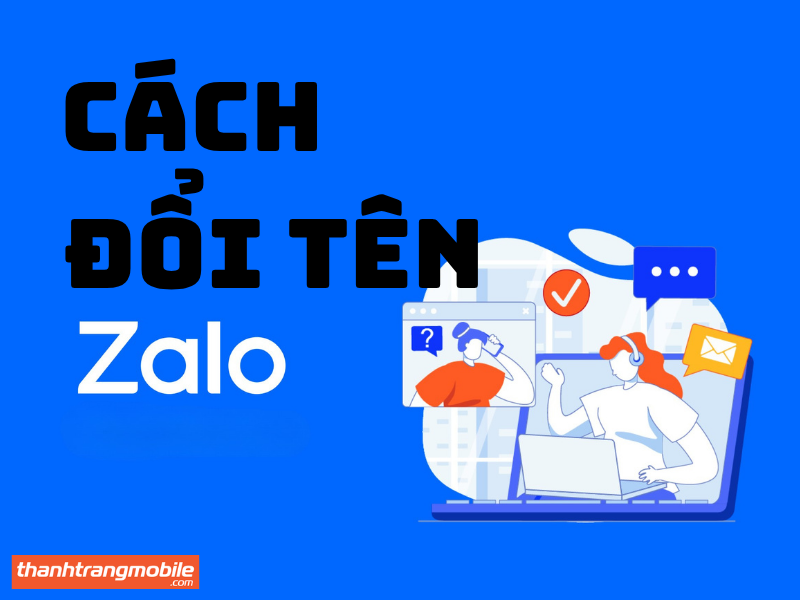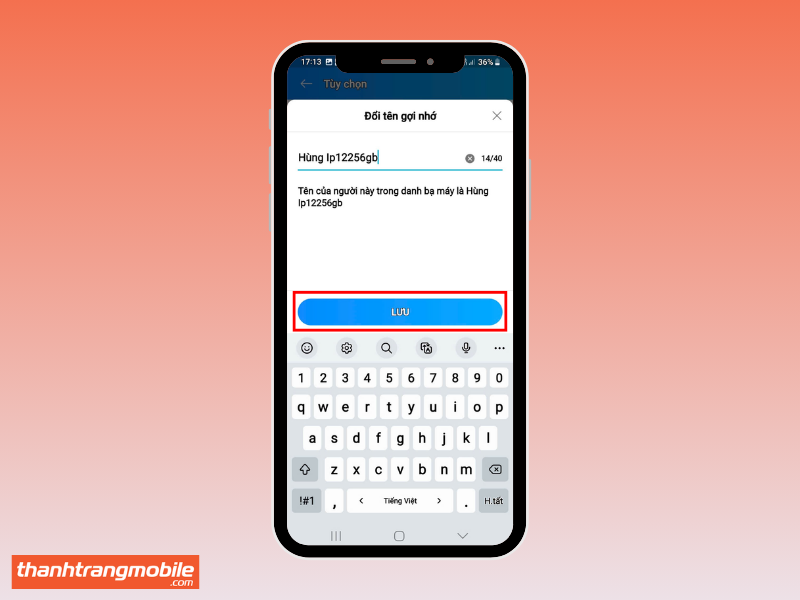Bạn muốn đổi tên Zalo để tạo dấu ấn riêng hoặc cập nhật thông tin mới nhưng chưa biết cách thực hiện? Đừng lo, trong hướng dẫn mới nhất 2025 này, Thanh Trang Mobile sẽ chỉ cho bạn từng bước về cách đổi tên Zalo nhanh chóng và dễ dàng trên cả điện thoại lẫn máy tính. Quy trình được trình bày chi tiết, ai cũng có thể làm được chỉ trong vài phút. Hãy cùng bắt đầu để sở hữu ngay tên Zalo mới ấn tượng và đúng ý bạn.
Lợi ích của việc đổi tên Zalo
Việc đổi tên Zalo không chỉ đơn giản là thay đổi hiển thị, mà còn mang lại nhiều giá trị thực tiễn trong quá trình sử dụng. Dưới đây là những lợi ích nổi bật khi bạn cập nhật lại tên tài khoản Zalo:
Giúp bạn tạo phong cách riêng
Tên Zalo là một phần thể hiện cá tính cá nhân hoặc phong cách chuyên nghiệp của bạn. Đổi tên phù hợp giúp bạn tạo ấn tượng tốt hơn trong mắt người đối thoại, nhất là khi sử dụng Zalo cho công việc hoặc cộng đồng.
Dễ nhận diện với bạn bè, đối tác
Việc sử dụng tên thật hoặc tên dễ nhận biết giúp bạn bè, đồng nghiệp dễ dàng tìm kiếm và phân biệt bạn trong danh bạ, nhóm chat hay tin nhắn. Điều này rất hữu ích trong môi trường có nhiều người trùng tên.
Phù hợp với từng mục đích sử dụng (học tập, công việc, giải trí)
Bạn có thể đổi tên Zalo theo từng giai đoạn sử dụng – ví dụ: thêm tên lớp học, công ty hoặc nickname riêng cho nhóm bạn. Việc tùy chỉnh này giúp bạn quản lý danh tính số hiệu quả và linh hoạt hơn trong từng bối cảnh.
Cách đổi tên Zalo trên điện thoại
Việc đổi tên Zalo trên điện thoại Android hoặc iPhone vô cùng đơn giản và có thể thực hiện chỉ trong vài giây. Bạn chỉ cần làm theo các bước dưới đây để thay đổi tên hiển thị Zalo một cách nhanh chóng, không cần đến máy tính.
Hướng dẫn chi tiết
Bước 1: Mở Zalo và truy cập vào trang cá nhân
Từ giao diện chính, nhấn vào biểu tượng “Cá nhân” ở góc dưới cùng bên phải màn hình. Sau đó, chọn vào tên hoặc ảnh đại diện của bạn để vào trang cá nhân
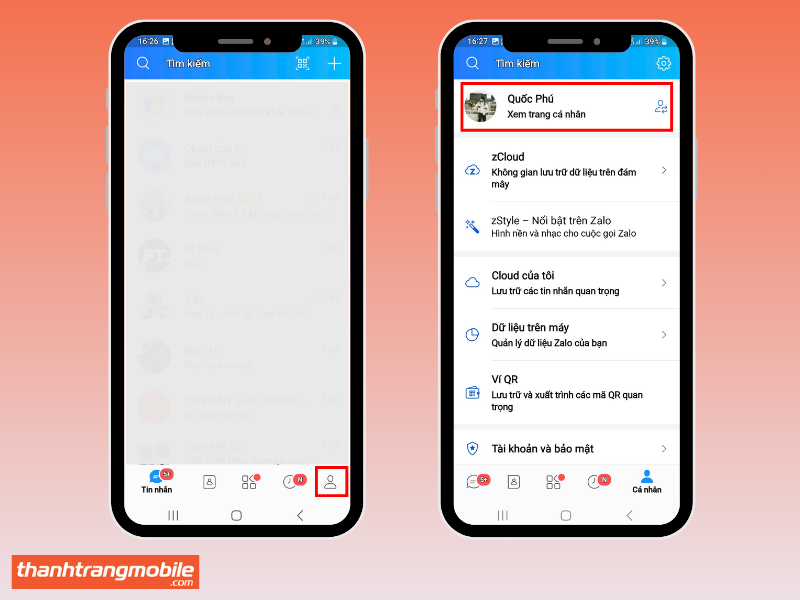
Bước 2: Mở phần chỉnh sửa thông tin cá nhân
Tại giao diện trang cá nhân, nhấn vào biểu tượng ba chấm góc trên cùng bên phải màn hình. Tiếp theo, chọn mục “Thông tin” để vào phần thiết lập hồ sơ cá nhân.
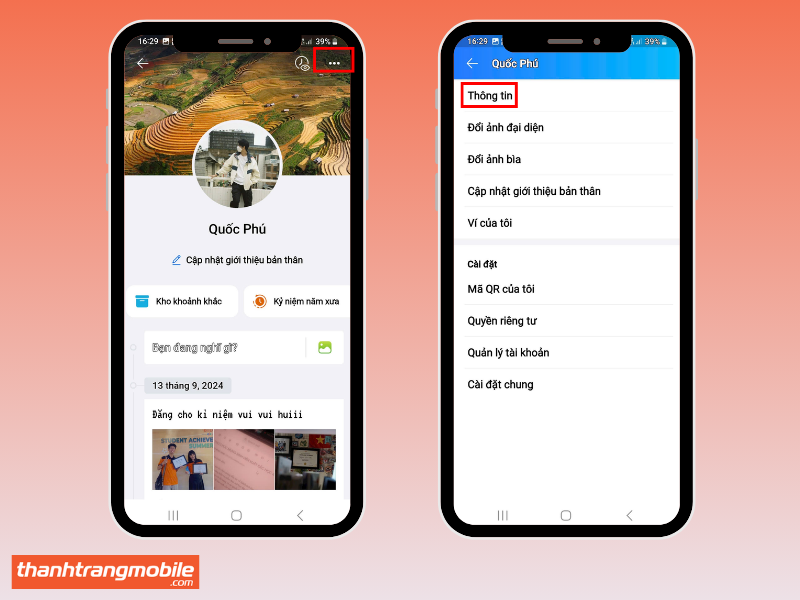
Bước 3: Nhập tên mới và lưu thay đổi
Nhấn vào mục “Chỉnh sửa” tại phần thông tin cá nhân. Nhập tên Zalo mới bạn muốn dùng, sau đó nhấn nút “Lưu” để cập nhật tên hiển thị mới cho tài khoản.
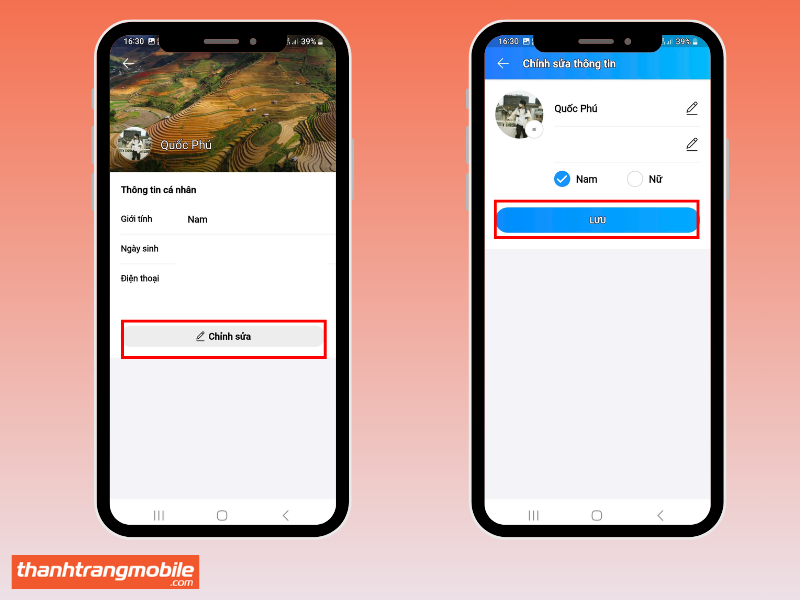
Cách đổi tên Zalo trên máy tính
Nếu bạn thường xuyên sử dụng Zalo trên máy tính để làm việc hoặc nhắn tin, thì việc đổi tên hiển thị cũng dễ dàng không kém gì điện thoại. Dưới đây là hướng dẫn cụ thể từng bước giúp bạn đổi tên Zalo trên máy tính nhanh chóng và chính xác.
Hướng dẫn chi tiết
Bước 1: Truy cập hồ sơ cá nhân trên Zalo PC
Tại giao diện chính của Zalo trên máy tính, bạn nhấn vào ảnh đại diện ở góc trên bên trái. Trong menu thả xuống, chọn mục “Hồ sơ của bạn” để truy cập thông tin tài khoản.
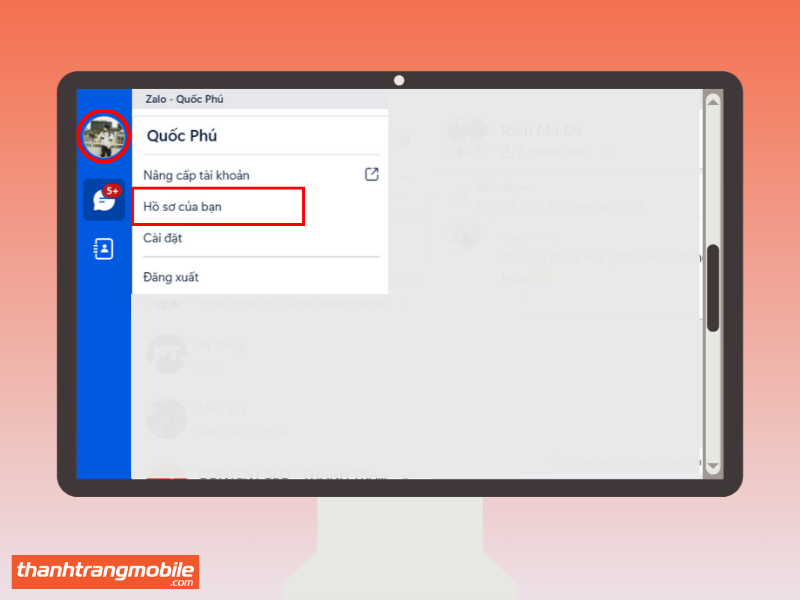
Bước 2: Nhấn vào biểu tượng chỉnh sửa tên hiển thị
Sau khi vào trang hồ sơ, bạn sẽ thấy mục hiển thị tên. Nhấn vào biểu tượng cây bút bên cạnh tên hiện tại để tiến hành chỉnh sửa tên tài khoản Zalo.
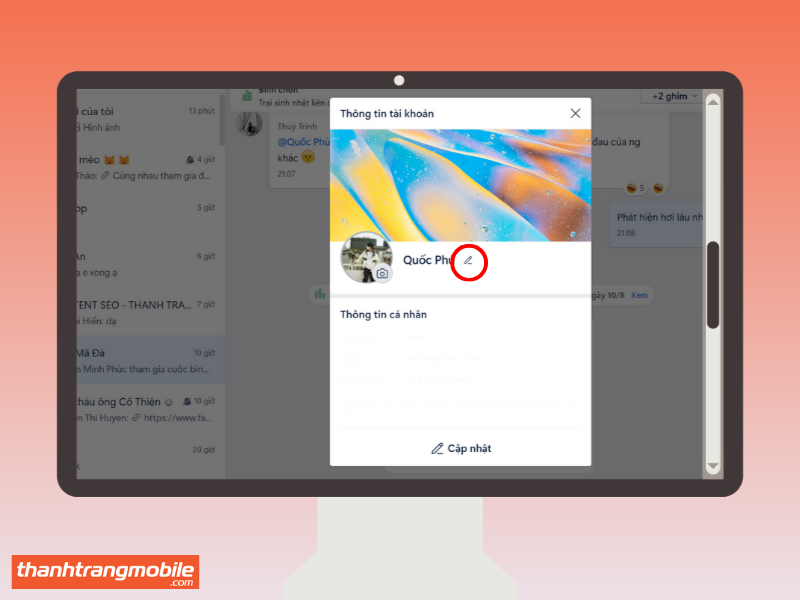
Bước 3: Nhập tên mới và chọn “Cập nhật” để lưu thay đổi
Tại cửa sổ cập nhật thông tin cá nhân, bạn nhập tên hiển thị Zalo mới vào ô tương ứng. Sau đó nhấn “Cập nhật” để hoàn tất quá trình thay đổi tên.
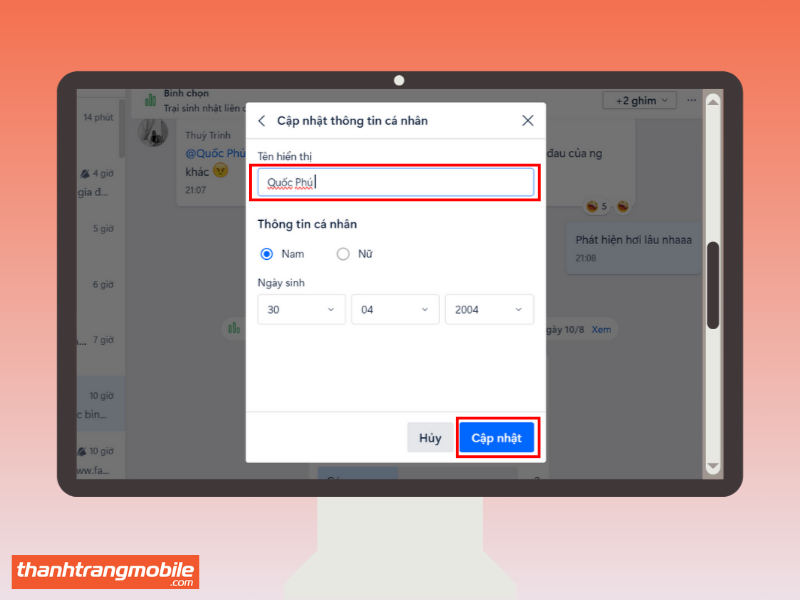
Cách đổi tên Zalo của bạn bè
Trong một danh sách bạn bè dài trên Zalo, việc nhớ tên thật của ai đó đôi khi khá khó khăn. May mắn là Zalo cho phép bạn đổi tên bạn bè theo cách dễ nhớ hơn, giúp bạn thuận tiện hơn khi nhắn tin hay tìm kiếm.
Cách đổi tên Zalo của bạn bè bằng cách đổi tên danh bạ điện thoại
Nếu tài khoản Zalo được liên kết với danh bạ điện thoại, bạn có thể đổi tên bạn bè trực tiếp trong danh bạ. Sau đó, cần kiểm tra và cấp quyền để Zalo truy cập thông tin danh bạ — từ đó, tên bạn bè sẽ được đồng bộ sang Zalo một cách tự động.
Bước 1: Kiểm tra quyền truy cập danh bạ của Zalo
Nhấn giữ biểu tượng Zalo trên màn hình điện thoại, sau đó chọn biểu tượng (i) –Thông tin ứng dụng. Vào mục Quyền ứng dụng và đảm bảo Zalo đã được cấp quyền truy cập “Điện thoại”.
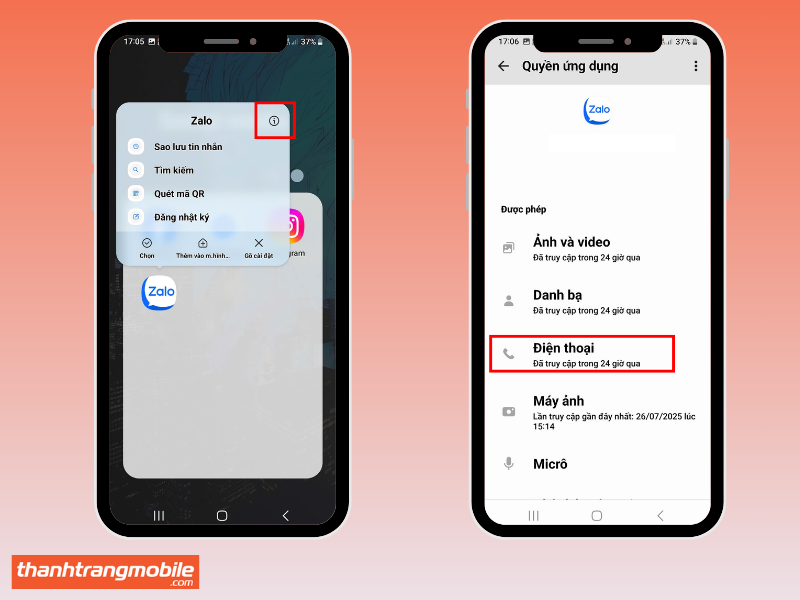
Bước 2: Cho phép Zalo đồng bộ với danh bạ điện thoại
Trong phần Quyền điện thoại, hãy chọn Cho phép để Zalo có thể truy cập thông tin danh bạ. Sau khi thực hiện, quay lại ứng dụng Zalo, tên hiển thị của bạn bè sẽ được cập nhật theo tên bạn đã chỉnh sửa trong danh bạ.
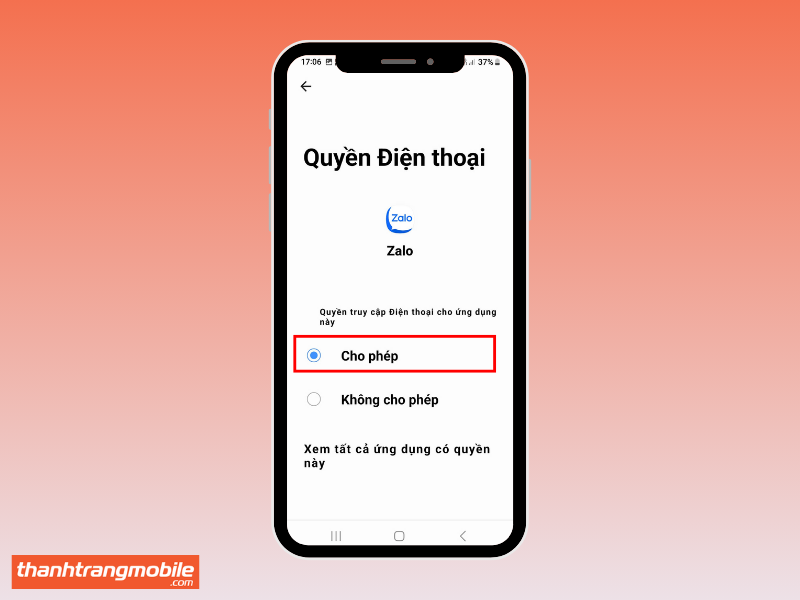
Cách đổi tên Zalo của bạn bè bằng cách sử dụng tính năng “Đổi tên gợi nhớ” trong Zalo
Nếu bạn không muốn đổi tên trong danh bạ, bạn có thể sử dụng tính năng “Đổi tên gợi nhớ” trực tiếp trong ứng dụng Zalo. Cách này cực kỳ tiện lợi và chỉ áp dụng cho riêng bạn – không ảnh hưởng đến tên hiển thị của người kia với người khác.
Bước 1: Vào cuộc trò chuyện và chọn “Đổi tên gợi nhớ”
Truy cập vào cuộc trò chuyện với người bạn muốn đổi tên. Sau đó nhấn vào biểu tượng ba chấm ở góc trên bên phải và chọn mục “Đổi tên gợi nhớ” trong giao diện tùy chọn.
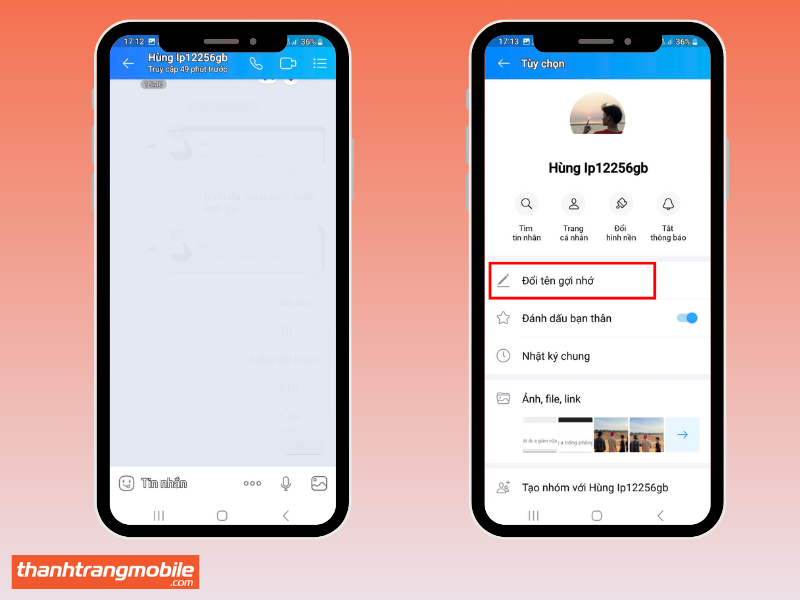
Bước 2: Nhập tên gợi nhớ mới và nhấn Lưu
Một hộp thoại sẽ hiện ra, bạn chỉ cần nhập tên mới bạn muốn đặt cho người đó, rồi nhấn “Lưu”. Tên này sẽ chỉ hiển thị với bạn, không ảnh hưởng đến người kia hay bất kỳ ai khác.
Một số lưu ý về cách đổi tên Zalo
Mặc dù việc đổi tên Zalo rất đơn giản, bạn vẫn nên lưu ý một vài điều để đảm bảo tên mới vừa phù hợp, vừa không gây nhầm lẫn trong quá trình sử dụng lâu dài.
- Tên Zalo nên dễ nhớ, phù hợp với mục đích sử dụng
Tên hiển thị là yếu tố giúp bạn bè, đồng nghiệp nhận diện bạn trong danh bạ hoặc nhóm chat. Hãy chọn tên thể hiện đúng phong cách cá nhân hoặc phù hợp với môi trường như học tập, công việc, kinh doanh…
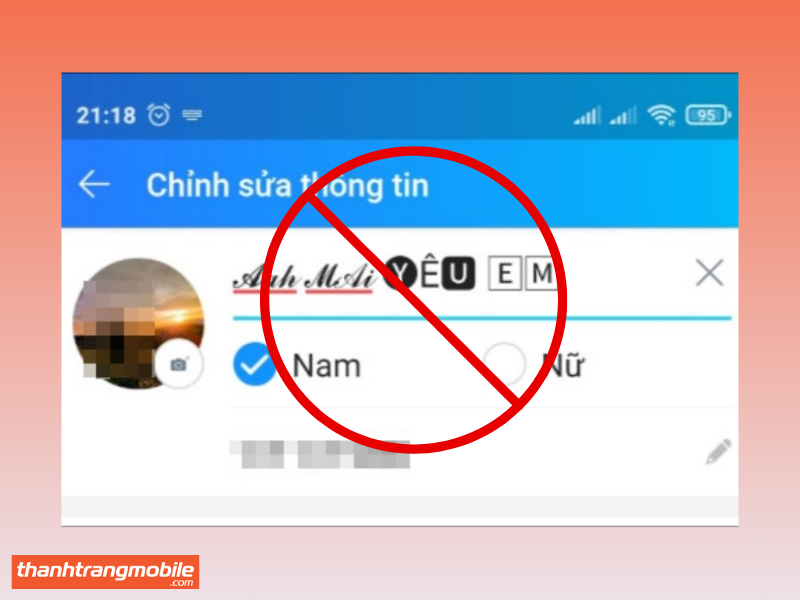
- Không nên đổi tên quá thường xuyên
Việc thay đổi tên liên tục có thể khiến người khác khó nhận ra bạn, đặc biệt khi tham gia nhiều nhóm trò chuyện. Hơn nữa, thói quen đổi tên thường xuyên có thể gây bất tiện trong quản lý tin nhắn hoặc khi người khác tìm kiếm bạn.
- Đổi tên không làm mất tin nhắn, danh bạ
Nhiều người lo lắng rằng đổi tên Zalo sẽ ảnh hưởng đến dữ liệu. Tuy nhiên, bạn có thể yên tâm – thay đổi tên hiển thị không làm mất tin nhắn, ảnh, file hay danh sách bạn bè.
- Zalo chưa giới hạn số lần đổi tên, nhưng nên tránh spam
Hiện tại, Zalo không áp dụng giới hạn số lần đổi tên. Tuy nhiên, bạn không nên thay đổi liên tục hoặc dùng ký tự đặc biệt khó đọc – điều này có thể bị Zalo đánh giá là hành vi spam và ảnh hưởng trải nghiệm người dùng.
Nếu bạn cần thông tin chính thức hoặc muốn xem các hướng dẫn cập nhật từ nhà phát triển, hãy truy cập Trung tâm trợ giúp Zalo để biết thêm chi tiết.
Giải đáp một số câu hỏi thường gặp về cách đổi tên Zalo
Trong quá trình đổi tên Zalo, nhiều người dùng vẫn còn băn khoăn về quyền riêng tư, giới hạn số lần đổi, hay khả năng mất dữ liệu. Dưới đây là những giải đáp phổ biến nhất mà bạn cần biết:
Đổi tên Zalo có bị người khác biết không?
Không. Việc bạn đổi tên Zalo chỉ thay đổi cách hiển thị trên thiết bị của bạn. Người khác sẽ vẫn nhìn thấy tên bạn đã đặt khi họ lưu danh bạ hoặc qua tên gợi nhớ họ thiết lập.
Có giới hạn số lần đổi tên Zalo không?
Hiện tại, Zalo chưa giới hạn số lần đổi tên tài khoản. Tuy nhiên, bạn không nên thay đổi liên tục để tránh gây rối cho bạn bè cũng như ảnh hưởng trải nghiệm trong các nhóm chat.
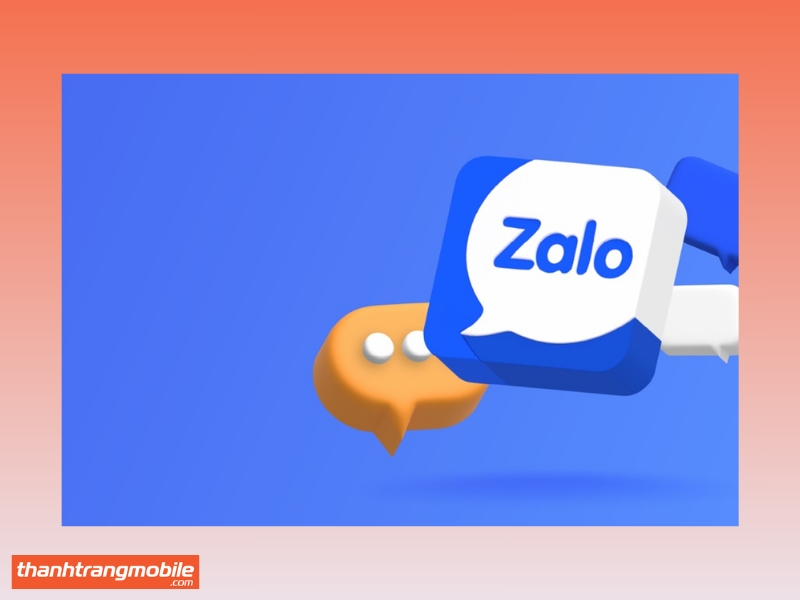
Sau khi đổi tên có bị mất tài khoản hoặc tin nhắn không?
Hoàn toàn không. Việc đổi tên chỉ thay đổi phần hiển thị tên người dùng, không ảnh hưởng đến tài khoản, dữ liệu tin nhắn, hình ảnh hay danh sách bạn bè của bạn trên Zalo.
Kết luận
Đổi tên Zalo là thao tác đơn giản nhưng mang lại nhiều lợi ích trong giao tiếp, kết nối và thể hiện cá tính. Với hướng dẫn chi tiết ở trên, hy vọng bạn đã biết cách đổi tên Zalo nhanh chóng và hiệu quả. Nếu thấy bài viết hữu ích, đừng quên chia sẻ đến bạn bè nhé!